phpMyAdminの環境保管領域を設定する
phpMyAdmin へログインしたとき、画面下部に「phpMyAdmin 環境保管領域が完全に設定されていないため、いくつかの拡張機能が無効になっています。」と表示される場合があります。ここではこのエラーが表示された場合の対処方法として環境保管領域を設定する手順について解説します。
(2021 年 07 月 02 日公開 / 2022 年 04 月 08 日更新)
目次
環境保管領域を設定する
それでは phpMyAdmin にログインして下さい。
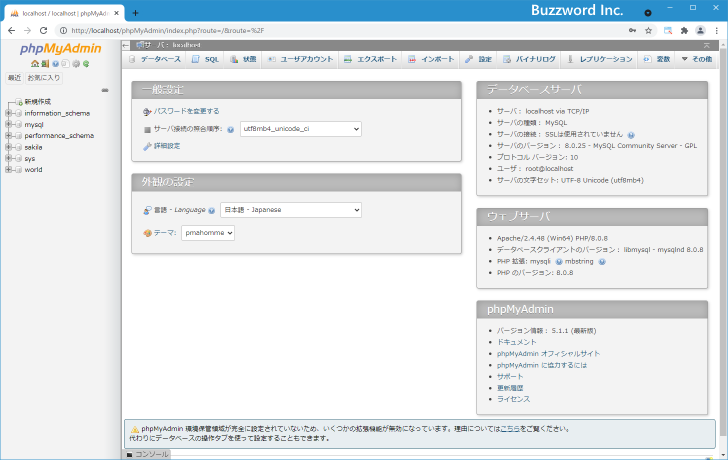
ログイン後、画面下部に次のようなエラーメッセージが表示されています。
phpMyAdmin 環境保管領域が完全に設定されていないため、いくつかの拡張機能が無効になっています。理由についてはこちらをご覧ください。 代わりにデータベースの操作タブを使って設定することもできます。
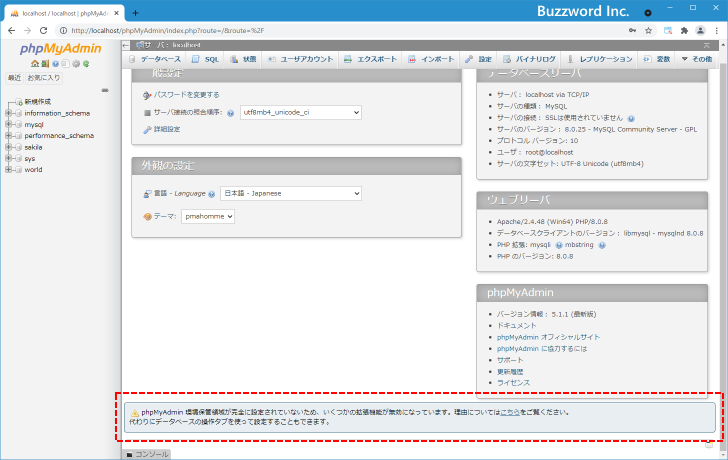
環境保管領域を設定するには(1)設定の保存場所となるデータベースを MySQL に作成、(2)設定ファイルに必要な情報を設定、の2つを行ないます。
保存場所となるデータベースを作成
それでは最初に設定の保存場所となるデータベースを作成します。作成用のスクリプトが phpMyAdmin で用意されています。 phpMyAdmin をインストールしたディレクトリの中の sql ディレクトリの中に用意されている create_tables.sql を使います。
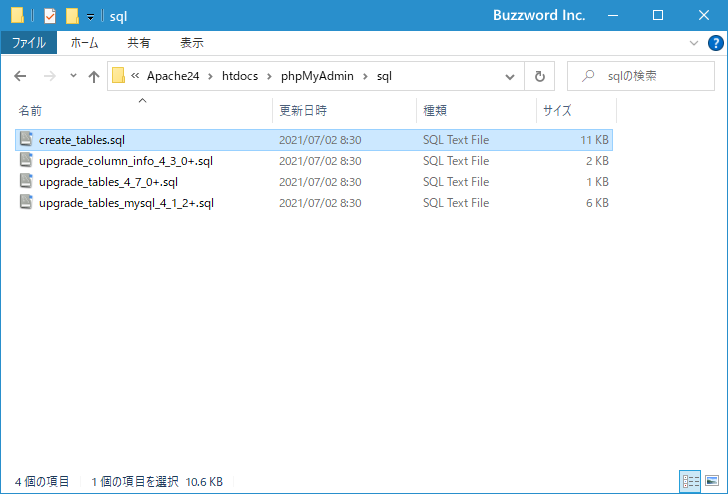
phpMyAdmin の画面上部に表示されている「インポート」をクリックして下さい。「インポート」の画面が表示されます。
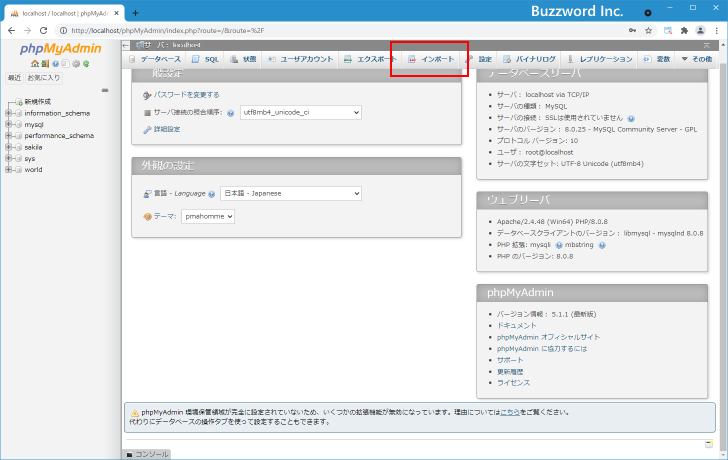
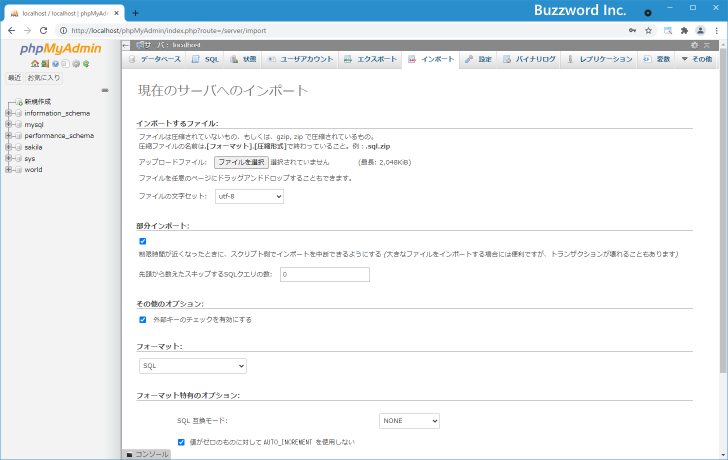
「インポートするファイル」ブロックの中にある「ファイルを選択」をクリックし、先ほどの「create_tables.sql」を選択して下さい。
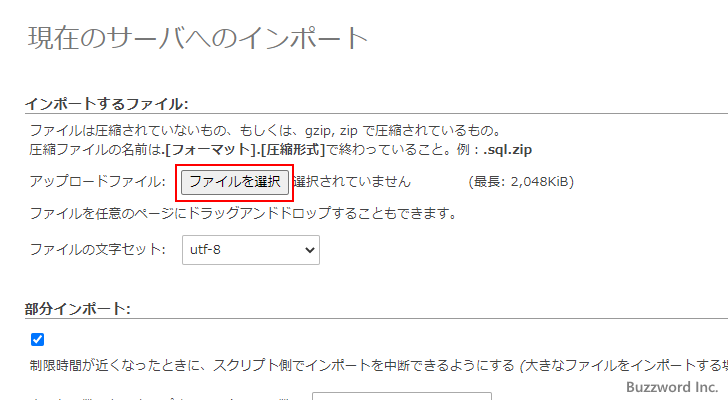
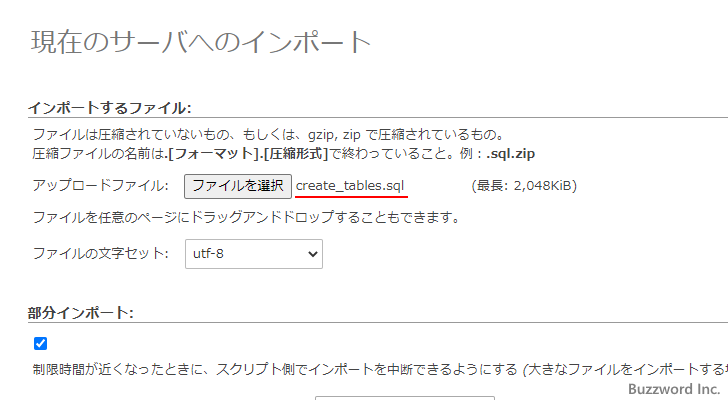
ファイルの選択が終わりしたら画面下部の「実行」をクリックして下さい。
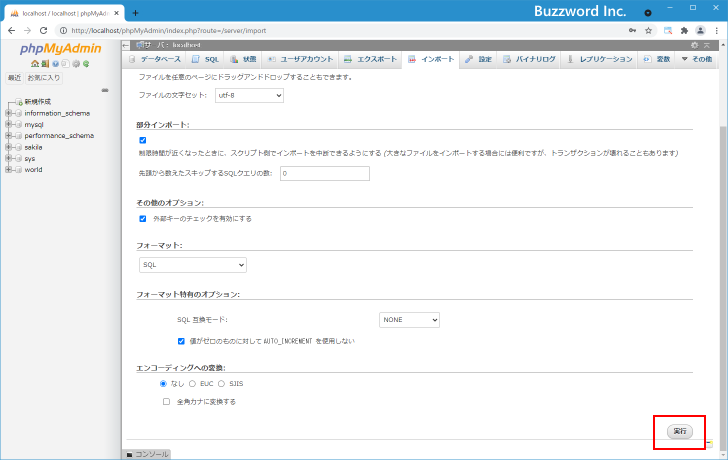
インポートが完了し、「phpMyAdmin」データベースが作成されました。
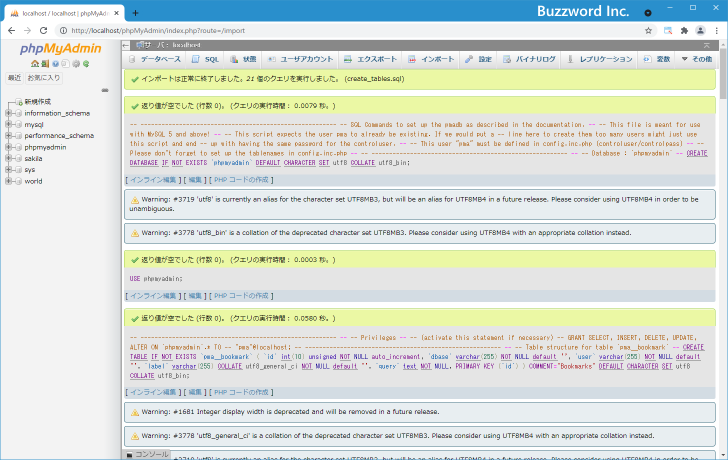
config.inc.phpの編集
次に config.inc.php ファイルの編集を行います。 phpMyAdmin をインストールしたディレクトリの中に用意されている config.inc.php ファイルをテキストエディタで開いて下さい。( config.inc.php が存在しなかった場合は config.sample.inc.php をコピーして、ファイル名を config.inc.php に変更してください)。
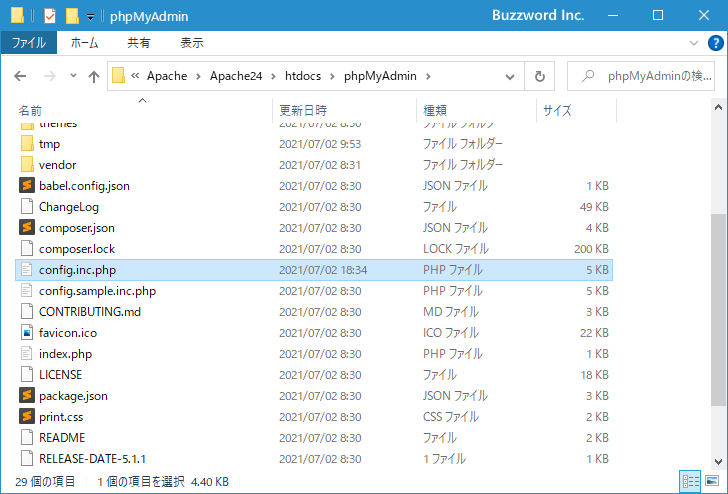
次のような記述があります。「//」が付いている行はコメント行として扱われています。
/* Storage database and tables */ // $cfg['Servers'][$i]['pmadb'] = 'phpmyadmin'; // $cfg['Servers'][$i]['bookmarktable'] = 'pma__bookmark'; // $cfg['Servers'][$i]['relation'] = 'pma__relation'; // $cfg['Servers'][$i]['table_info'] = 'pma__table_info'; // $cfg['Servers'][$i]['table_coords'] = 'pma__table_coords'; // $cfg['Servers'][$i]['pdf_pages'] = 'pma__pdf_pages'; // $cfg['Servers'][$i]['column_info'] = 'pma__column_info'; // $cfg['Servers'][$i]['history'] = 'pma__history'; // $cfg['Servers'][$i]['table_uiprefs'] = 'pma__table_uiprefs'; // $cfg['Servers'][$i]['tracking'] = 'pma__tracking'; // $cfg['Servers'][$i]['userconfig'] = 'pma__userconfig'; // $cfg['Servers'][$i]['recent'] = 'pma__recent'; // $cfg['Servers'][$i]['favorite'] = 'pma__favorite'; // $cfg['Servers'][$i]['users'] = 'pma__users'; // $cfg['Servers'][$i]['usergroups'] = 'pma__usergroups'; // $cfg['Servers'][$i]['navigationhiding'] = 'pma__navigationhiding'; // $cfg['Servers'][$i]['savedsearches'] = 'pma__savedsearches'; // $cfg['Servers'][$i]['central_columns'] = 'pma__central_columns'; // $cfg['Servers'][$i]['designer_settings'] = 'pma__designer_settings'; // $cfg['Servers'][$i]['export_templates'] = 'pma__export_templates';
各行の先頭に表示されている「//」を削除して下さい。
/* Storage database and tables */ $cfg['Servers'][$i]['pmadb'] = 'phpmyadmin'; $cfg['Servers'][$i]['bookmarktable'] = 'pma__bookmark'; $cfg['Servers'][$i]['relation'] = 'pma__relation'; $cfg['Servers'][$i]['table_info'] = 'pma__table_info'; $cfg['Servers'][$i]['table_coords'] = 'pma__table_coords'; $cfg['Servers'][$i]['pdf_pages'] = 'pma__pdf_pages'; $cfg['Servers'][$i]['column_info'] = 'pma__column_info'; $cfg['Servers'][$i]['history'] = 'pma__history'; $cfg['Servers'][$i]['table_uiprefs'] = 'pma__table_uiprefs'; $cfg['Servers'][$i]['tracking'] = 'pma__tracking'; $cfg['Servers'][$i]['userconfig'] = 'pma__userconfig'; $cfg['Servers'][$i]['recent'] = 'pma__recent'; $cfg['Servers'][$i]['favorite'] = 'pma__favorite'; $cfg['Servers'][$i]['users'] = 'pma__users'; $cfg['Servers'][$i]['usergroups'] = 'pma__usergroups'; $cfg['Servers'][$i]['navigationhiding'] = 'pma__navigationhiding'; $cfg['Servers'][$i]['savedsearches'] = 'pma__savedsearches'; $cfg['Servers'][$i]['central_columns'] = 'pma__central_columns'; $cfg['Servers'][$i]['designer_settings'] = 'pma__designer_settings'; $cfg['Servers'][$i]['export_templates'] = 'pma__export_templates';
config.inc.php ファイルを保存して閉じて下さい。これで設定は完了です。
それではあらためて phpMyAdmin にログインして下さい。画面下部に表示されていたエラーメッセージが表示されなくなりました。
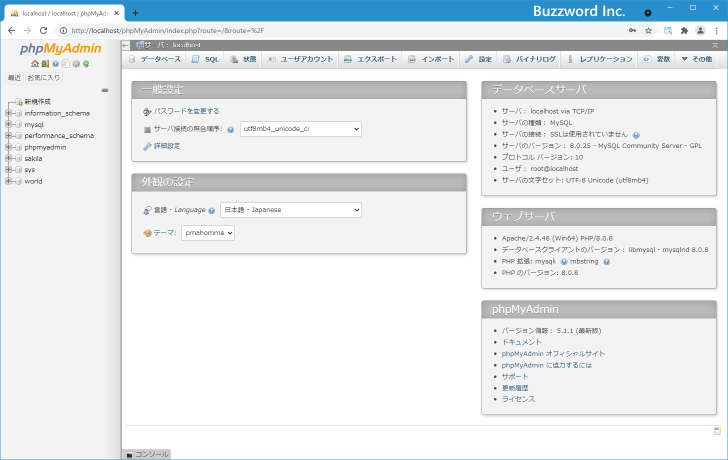
-- --
phpMyAdmin で環境保管領域を設定する手順について解説しました。
( Written by Tatsuo Ikura )

著者 / TATSUO IKURA
プログラミングや開発環境構築の解説サイトを運営しています。